Outward, il nuovissimo gioco di ruolo open-world con una miscela di elementi di sopravvivenza, è uscito da pochi giorni. E come sappiamo, nessun lancio è davvero privo di intoppi con gli utenti che segnalano vari problemi con il gioco.
Ma abbiamo creato un elenco di correzioni ai bug comuni trovati durante il gioco. Quindi iniziamo con la nostra lista.
Soluzioni per correggere i bug di Outward
- Il gioco si blocca
- Lo schermo diviso non funziona
- Mostra bug
- Frame cade
- Correzione dello schermo nero
- Nessun problema di audio
1. Il gioco si blocca
Non odiamo tutti quando questo accade? Le ragioni di un arresto anomalo del gioco potrebbero derivare dal mancato rispetto dei requisiti minimi di sistema, driver grafici obsoleti o persino file di gioco danneggiati.
Per riparare Outward dall'arresto anomalo, ti suggeriamo innanzitutto di fare clic con il pulsante destro del mouse sul collegamento Outward o exe. file ed esegui il gioco in modalità compatibilità Windows.
In secondo luogo, se non ha funzionato, apri il tuo file Pannello di controllo Nvidia e Seleziona Gestisci impostazioni 3D e seleziona Outward dal Impostazioni del programma e successivamente imposterai il file Gestione energetica per Preferisci la massima potenza.
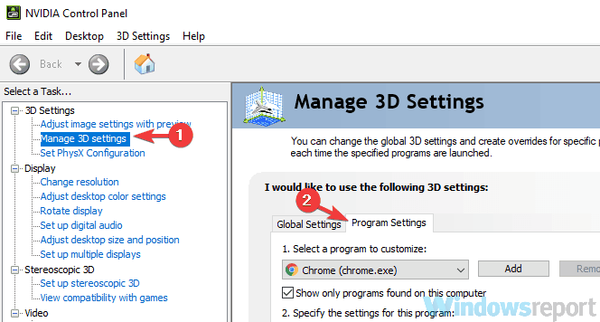
2. Lo schermo diviso non funziona
Per risolvere questo problema, suggeriamo a te e ai tuoi compagni di avventura di eseguire il gioco Amministratore diritti. Se nient'altro funziona, usa semplicemente l'overlay di Steam e vai al tuo elenco di amici, fai clic sull'altro giocatore e unisciti al gioco.
Funziona meglio se nessuno dei due giocatori si sta muovendo nel momento in cui si unisce a una partita.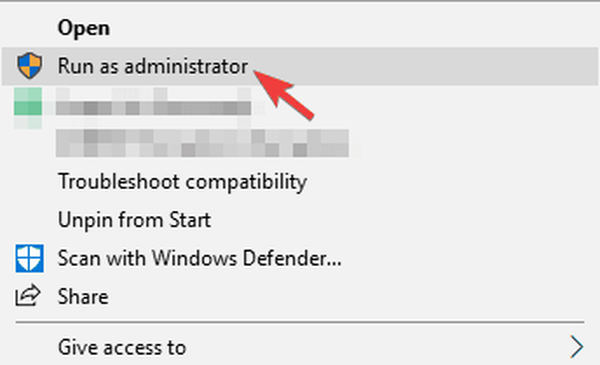
3. Correggere i bug di visualizzazione
Fare clic con il tasto destro sul desktop e fare clic su Impostazioni di visualizzazione, ora stai per selezionare Impostazioni avanzate, quindi fare clic su Regola risoluzione.
Seleziona quale si adatta al tuo schermo, tenendo presente la frequenza di aggiornamento dello schermo. Inoltre puoi disabilitare la sincronizzazione V nel menu di gioco.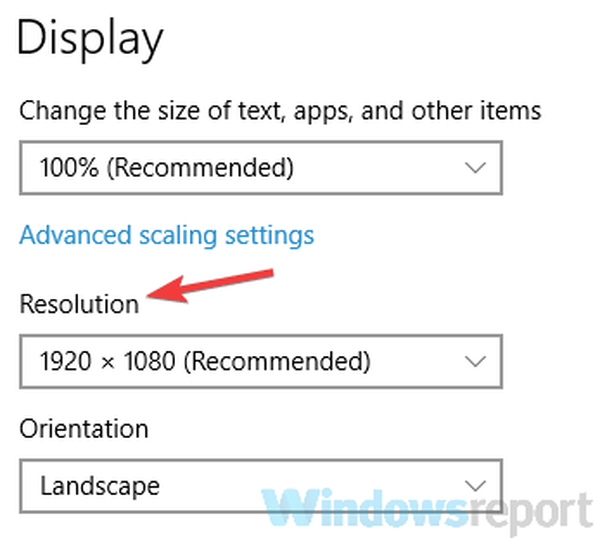
4. Caduta di frame rate
In primo luogo, apri il tuo file Pannello di controllo Nvidia, e seleziona Impostazioni 3D, quindi spegnere il Super campionamento dinamico.
Quando si tratta di cali di FPS, provare ad abbassare la qualità dell'immagine, cambiare la qualità grafica da media ad alta. Questo aiuta con frame coerenti quando potresti riscontrare dei cali.
5. Problemi di schermo nero
Per assicurarti che funzioni, devi prima provare a eseguire il gioco in modalità finestra o abbassare la risoluzione a 1080p. Se non ha funzionato, fare clic su Verificare o Riparazione Verso l'esterno nel tuo client Steam o Epic Launcher.
In alternativa, disinstalla e reinstalla semplicemente il gioco nel caso in cui tu abbia file danneggiati nella directory di Steam.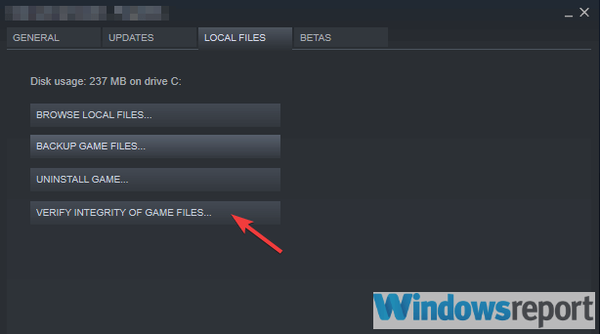
Per ulteriori soluzioni su come risolvere i problemi di schermo nero nei giochi, puoi utilizzare le guide seguenti:
- Come posso riparare una schermata nera con il cursore in Windows 10? [Aggiornamento 2019]
- Risolvi Black Screen of Death sui laptop in soli 2 minuti
- Come correggere gli errori di Surface Pro 4 Black Screen of Death
6. Nessun audio
Per questa correzione, fai clic sull'icona dell'altoparlante nell'angolo in basso a destra dello schermo o della barra degli strumenti per le icone nascoste e fai clic su Suoni.
Ora vai al Riproduzione sezione e disabilita tutti i dispositivi audio tranne l'altoparlante interno o l'altoparlante che desideri utilizzare.
Inoltre, tieni presente che anche cambiare l'audio dal suono surround allo stereo può fare il trucco.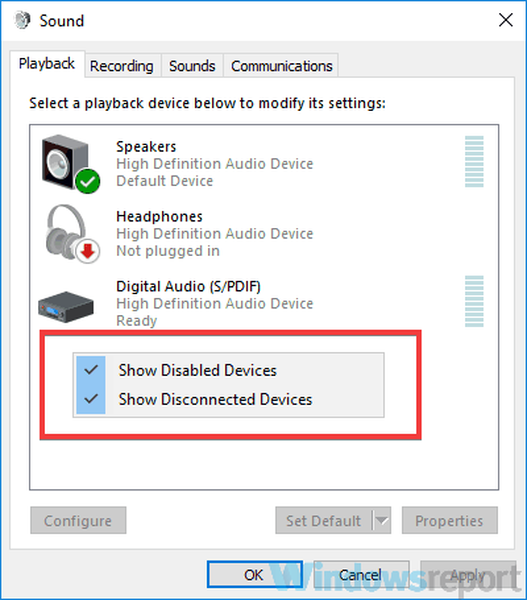
Suggerimenti per sessioni di gioco fluide su PC
- Autorizza sempre il tuo gioco tramite Windows Firewall o qualsiasi software antivirus che potrebbe impedire al gioco di entrare in modalità schermo diviso.
- Mantieni aggiornati i tuoi driver grafici e tutti i componenti essenziali sulla tua macchina.
- Ogni volta che hai un gioco appena lanciato, è meglio eseguire il gioco con le impostazioni consigliate fino al rilascio delle patch future.
- Ricorda sempre i requisiti minimi quando esegui un gioco, queste sono le specifiche per Outward:
- Sistema operativo: Windows 7 (64 bit) / 8 (64 bit) / 10 (64 bit);
- Processore: Intel Core i5-750 o equivalente;
- Memoria: 4 GB di RAM;
- Grafica: Nvidia GTS 450 o equivalente;
- Memoria: 15 GB di spazio disponibile.
STORIE CORRELATE DA VERIFICARE:
- Correzione: impossibile eseguire i giochi Steam in Windows 10
- Il vapore funziona lentamente? Ecco come renderlo velocissimo
- 6 dei migliori giochi per laptop Windows 10 con specifiche basse
- Windows 10 fix
 Friendoffriends
Friendoffriends



